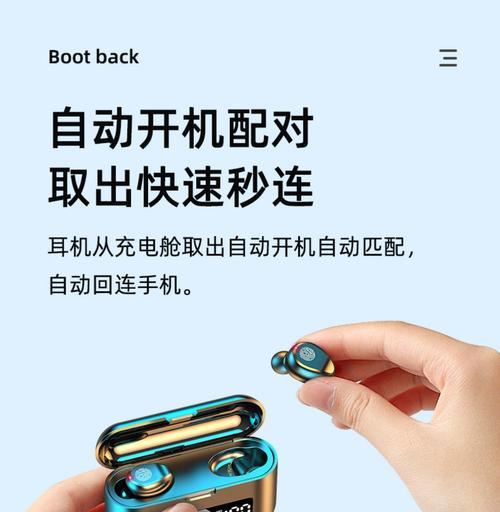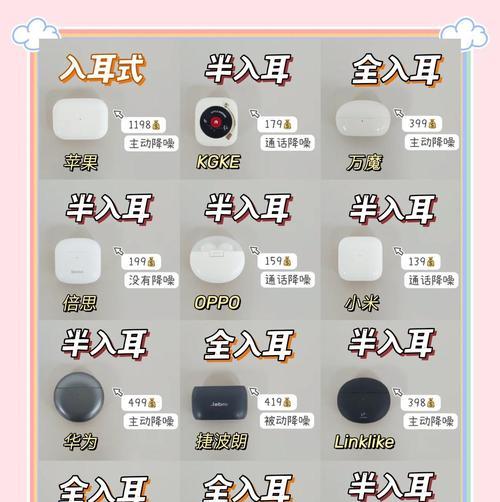在当今这个智能设备无处不在的时代,耳机已经成为了我们生活中不可或缺的一部分。随着无线技术的发展,蓝牙耳机因其方便、快捷的连接方式而备受青睐。如何将耳机与手机、电脑等设备成功蓝牙连接?如果在连接过程中遇到问题,又该如何解决?本文将为您一一揭晓答案。
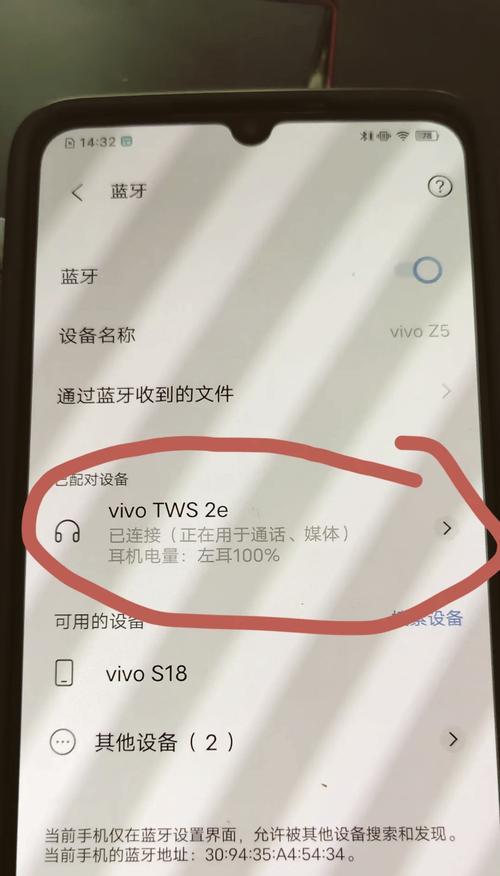
蓝牙耳机连接步骤详解
1.确保耳机处于可配对模式
确保蓝牙耳机充满电并处于可配对模式。这通常意味着需要按住耳机上的配对按钮几秒钟,直至指示灯开始闪烁。不同品牌和型号的耳机配对按钮位置和配对方式可能有所不同,请参照相应的产品说明书。
2.启动设备的蓝牙功能
接下来,打开您想要连接耳机的设备(例如智能手机、平板电脑或笔记本电脑)的蓝牙功能。在设置中找到蓝牙选项并开启。某些设备(如iPhone)会自动搜索附近的蓝牙设备。
3.连接耳机
当设备开始搜索附近蓝牙设备时,您应该能在设备的蓝牙列表中看到耳机名称。点击耳机名称,设备就会尝试与之连接。连接成功后,耳机通常会发出提示音,且设备也会显示耳机已连接。
4.测试连接
为了确保耳机与设备连接正常,建议您播放一段音乐或进行通话测试。如果音质正常,且没有断断续续的情况,那么连接成功。
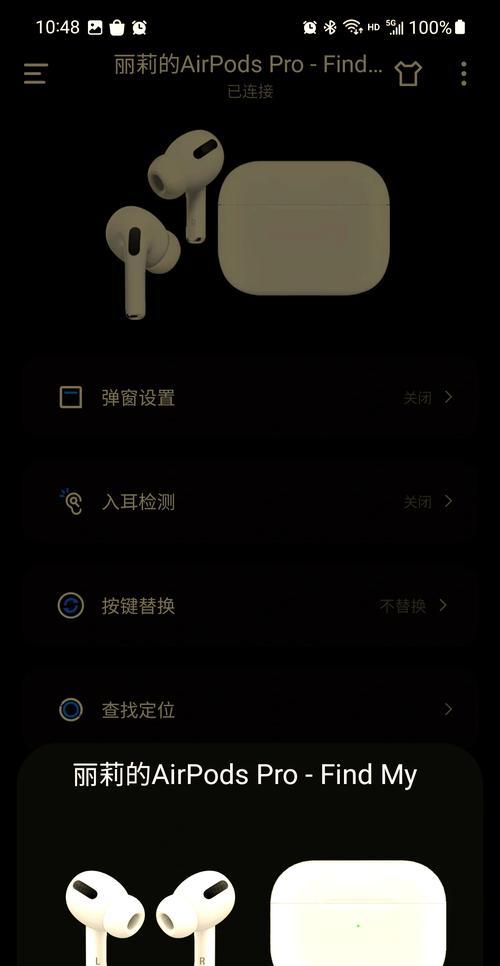
常见连接问题及解决方案
问题1:耳机无法被设备发现
如果耳机无法在设备的蓝牙列表中显示,首先确保耳机处于可配对模式,并且距离设备足够近(蓝牙连接通常有效距离在10米以内)。如果问题依旧,尝试重置耳机和设备的蓝牙设置,重新开始配对流程。
问题2:连接不稳定
若连接过程中出现断断续续的不稳定情况,可以尝试以下步骤:
确认设备和耳机之间没有物理障碍物。
检查是否有其他蓝牙设备干扰,尝试关闭其他设备的蓝牙功能。
在设备和耳机的设置中分别查找是否有更新固件或软件的选项,进行更新可能会解决兼容性问题。
问题3:连接成功但无声音
在确认耳机已经连接设备之后,如果发现耳机没有声音,可以进行以下检查:
确认耳机是否选为音频输出设备,可在声音设置中检查。
检查耳机电量是否充足,电量不足也可能导致耳机无法工作。
如果是用在电脑上,确认电脑的声音输出设备设置是否正确。
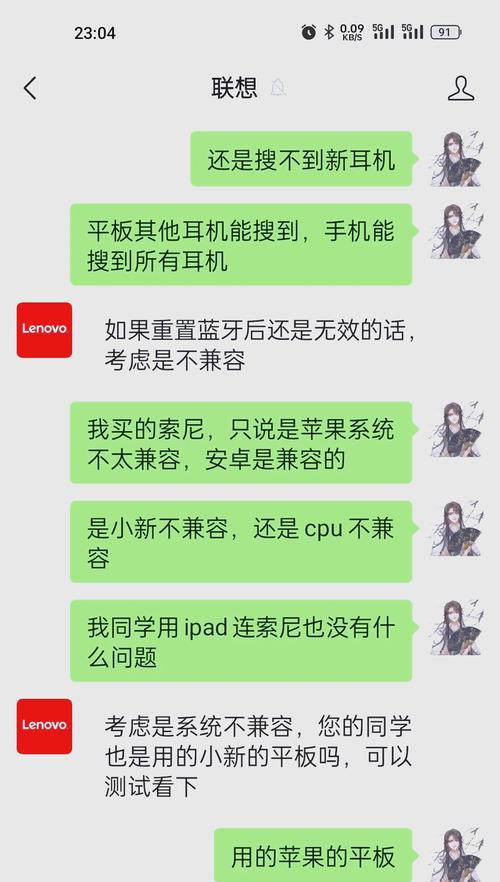
通过以上步骤,您应该能够顺利地将您的蓝牙耳机与各种设备进行连接。在遇到连接问题时,也不必过于担心,多数问题都可以通过简单的排查和调整来解决。在享受无线技术带来的便利时,我们也应了解其背后的技术原理,这样在遇到问题时就能更加从容应对。希望本文能为您提供帮助,让您的蓝牙耳机使用体验更加顺畅。